Hálózat létrehozása a Linux Mint 14
Ha szeretné beállítani a hálózatot Linux Mint 14, kövesse az alábbi lépéseket: 1. A gombra kattintva 14 nyílás Linux Mint menüben található a jobb alsó sarokban, majd kattintson a „Control Center”:

Konfigurálása Linux Mint 14 központ ablak jelenik meg:
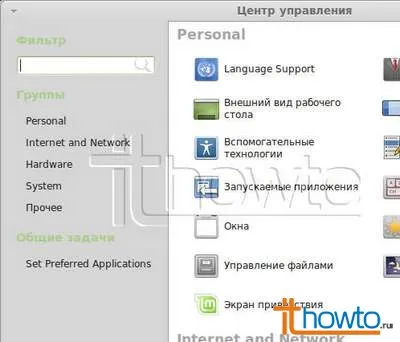
2. Bal kattintson az elem „Internet és hálózat” és jobb a címkén a „hálózat”:
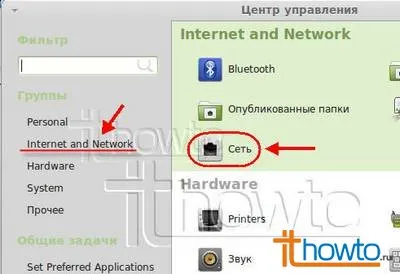
3. A hálózati beállításokat, azt látjuk, hogy a hálózati interfész eredetileg nem érhető el a szerkesztést / konfigurációt. Ahhoz, hogy a változások a konfiguráció a Linux Mint hálózatra, akkor be kell kattintani a jelzett tárgy:

4. Írja be a rendszergazda jelszavát:
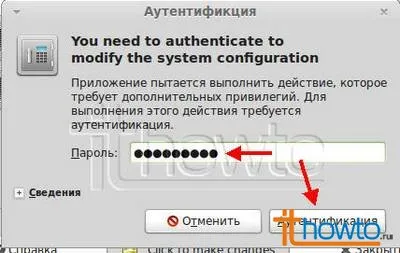
És látjuk, hogy most már képes szerkeszteni a hálózati beállításokat. Tudomásul vesszük a felület jön létre, és nyomja meg a jogot a „Tulajdonságok”:
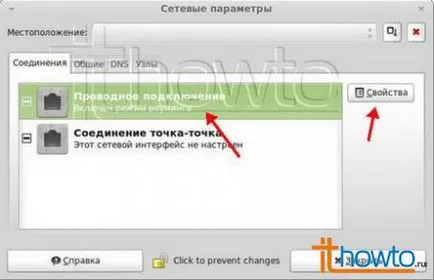
5. Vegye ki a jelölést a tételt:
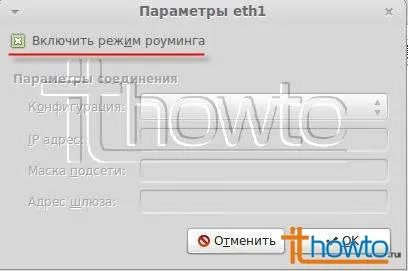
És, illetve adja meg a kapcsolat típusát (statikus vagy dinamikus):
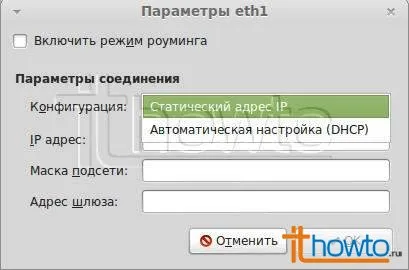
Mi létrehozott egy hálózatot Linux Mint:

6. Miután a művelet felett teljesített, zárja be az összes nyitott ablakot, Linux Mint 14 beállításokat és indítsa újra sistemu.Kak lásd létre a hálózat és a Linux Mint 14legko prosto.Esli már egy fejlettebb Linux felhasználó, vagy megpróbálja tanulmányozni alaposabban, akkor komandoyifconfig. amely azt is lehetővé teszi, hogy hozzanak létre, hogy segítse a Linux Mint hálózati interfész.
Perioditecheski kimenetei tálca hiba „Egy hálózat létezik.